
যখন আমরা অ্যাপল থেকে ল্যাপটপ বা ডেস্কটপ কিনি, আমরা নিশ্চিত যে আমরা যখন আমাদের ডেস্কটপটিকে পাওয়ার উত্সের সাথে সংযুক্ত করি তখন আমরা সব কিছু করতে সক্ষম হব বাহ্যিক ভিডিও একটি টিভি বা প্রজেক্টরের মতো, আমরা সহজেই এবং দ্রুত মূল সরঞ্জামগুলির পর্দাটি मंद করতে পারি না।
আমরা যখন আমাদের অ্যাপল টিভিতে এয়ারপ্লে করি তখন একই ঘটনা ঘটে। আমরা এয়ারপ্লে সক্রিয় থাকাকালীন, ডেস্কটপ কম্পিউটারের স্ক্রিনটিও একই জিনিসটি দেখছে।
এর জন্য, আমরা আজকে একটি তৃতীয় পক্ষের অ্যাপের মাধ্যমে একটি সমাধান নিয়ে আসছি। এটি অ্যাপটি সম্পর্কে ছায়া। যখন আমরা অ্যাপ্লিকেশনটি ইনস্টল করি, এটি অ্যাপ্লিকেশন ফোল্ডারে ইনস্টল করা হয় না, বরং এটি সিস্টেম পছন্দসমূহ প্যানেলে রাখা হয়। আপনি এটি অ্যাক্সেস করলে, আমরা দেখতে পাব যে "শুরু" শব্দটির সাথে একটি বোতাম রয়েছে। আপনি যখন এটিতে ক্লিক করেন, অ্যাপ্লিকেশনটি সংযুক্ত পর্দার জন্য অনুসন্ধান করে এবং তাদের এমনভাবে আবছা করে দেয় যে আপনি সানগ্লাস পরেছেন। আমরা ম্লান সমন্বয় করতে পারি তবে উজ্জ্বলতা সম্পূর্ণ অক্ষম রাখতে পারি না।
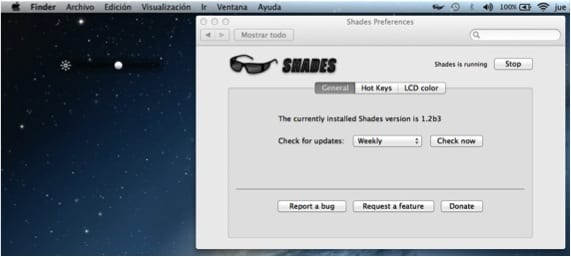
ঠিক আছে, যেমন আপনি দেখতে পাচ্ছেন, উদাহরণস্বরূপ, কোনও বহিরাগত মনিটরকে আই-ম্যাকের সাথে সংযোগ করার সময় আমরা এই সমস্যাটি নিয়ন্ত্রণের জন্য আপনাকে একটি বিকল্প দিচ্ছি। যদি আপনি এটি করার অন্য কোনও উপায় সম্পর্কে জানেন তবে এই পোস্টের নীচে মন্তব্য করতে দ্বিধা করবেন না।
অধিক তথ্য - [ভিডিও] ওএস এক্স মাভারিক্স একাধিক মনিটরের সাথে সংযুক্ত
উৎস - ছায়া